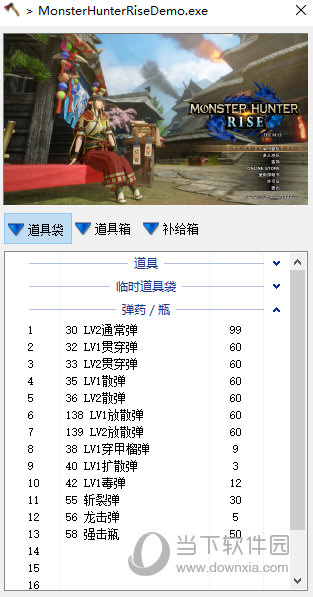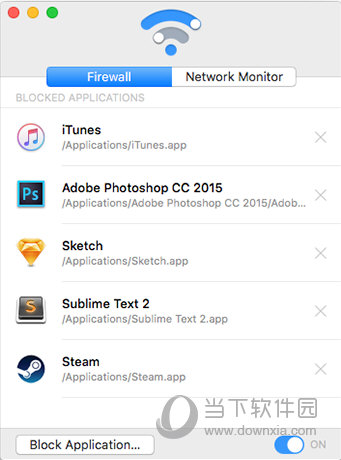Batch Filename Editor(文件重命名工具) V5.7 官方版下载
Batch Filename Editor 的目的是重命名许多文件名一起。您可以免费使用未注册的版本来重命名有限的文件,批量处理文件重命名。
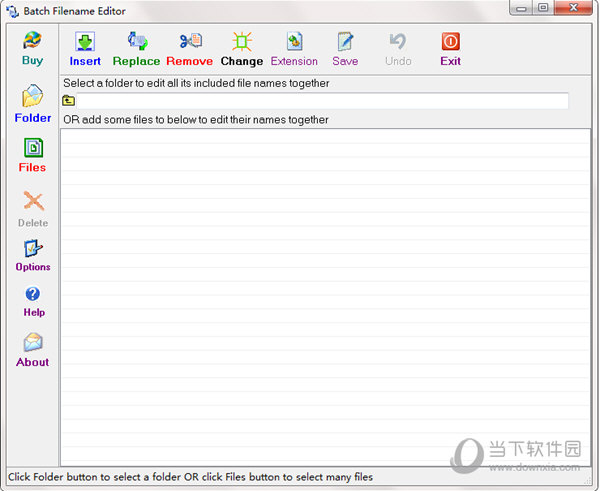
【功能特点】
1、批量重命名文件名的简单界面和易于理解的步骤。
2、撤消函数来挽救错误操作。
3、与Windows资源管理器上下文菜单集成,知识兔使用起来最方便。
4、从中移除字符串,用新的替换旧字符串,插入字符串并更改
一次操作中有很多文件名。
5、批处理文件扩展部分。
6、知识兔将许多文件名保存到文本文件中,知识兔包括文件大小和日期。
7、易于定义有序的数字或无序的文件名。
8、预览您的重命名结果。
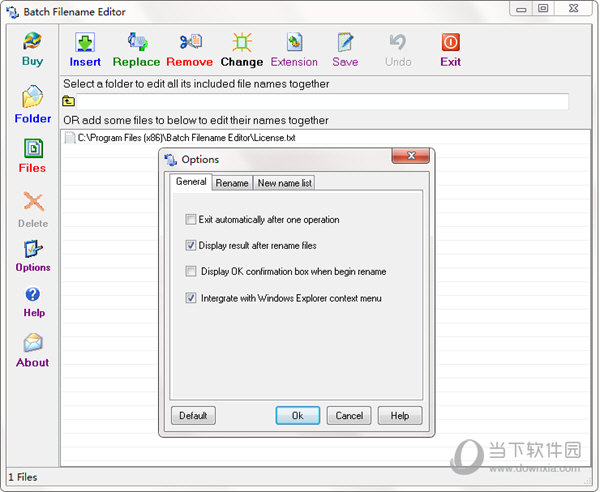
【使用说明】
1 从Windows资源管理器上下文菜单开始
1.1重命名多个文件
使用Windows资源管理器浏览文件,知识兔选择一些文件,右键单击并移动鼠标弹出菜单项“编辑文件名为批处理”,然后知识兔选择要操作的一个项目,单击它,程序将启动。
1.2 重命名包含在一个文件夹中的所有文件
使用Windows资源管理器浏览文件夹,只选择一个文件夹,右键单击并移动鼠标弹出菜单项“编辑此文件夹中的所有文件名”。然后知识兔选择一个你想操作的项目,知识兔点击它,程序就开始了。
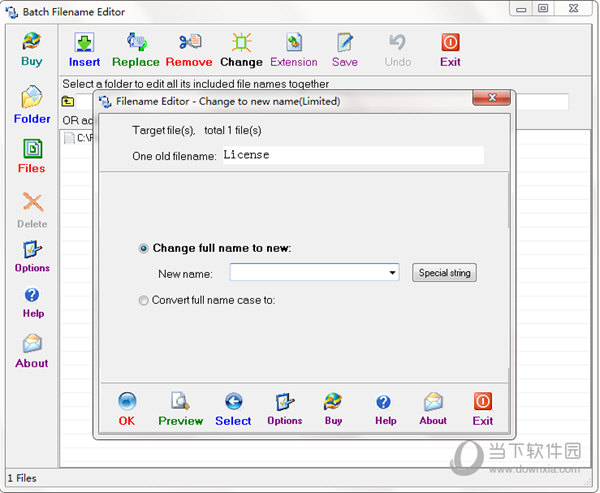
2 如何用新字符串替换旧字符串
可以用新字符串替换旧字符串。有两个步骤,
2.1 指定旧字符串
可以在旧字符串框中输入要替换的字符串。
为了方便起见,如果知识兔“一个旧文件名”的文件名有要替换的字符串,只需将鼠标移到旧文件名并选择字符串,则字符串将自动复制到旧字符串框中。如果知识兔希望旧字符串是区分大小写的,请选择“区分大小写”的框。
2.2 指定鼠标选择的长度
您可以选择“表头”或“从结尾”的位置,然后知识兔选择“一个旧文件名”中要替换的长度。
2.3 指定新字符串
可以在新字符串框中输入字符串,用以替换旧字符串或长度。
如果知识兔操作了这个编辑,您也可以在列表中选择一个已使用的字符串。
为了方便起见,知识兔可以通过单击特殊字符串按钮来使用特殊字符串。然后知识兔您可以选择当前日期或有序号码或无序名称。
下载仅供下载体验和测试学习,不得商用和正当使用。

![PICS3D 2020破解版[免加密]_Crosslight PICS3D 2020(含破解补丁)](/d/p156/2-220420222641552.jpg)